显示器闪黑屏,详细教您电脑显示器一闪一闪黑屏怎么解决
- 分类:win8 发布时间: 2017年12月24日 00:00:08
有些用户就有过这样的经历,本来看电影正在关键时刻,或者在游戏打boss时,突然屏幕一闪一闪的,错过了精彩片段,也就无法继续进行了,那么该怎么去解决电脑显示器一闪一闪黑屏呢?今天,小编就来跟大家说说电脑显示器一闪一闪黑屏的解决方法。
显示器是我们在使用电脑的时候经常会面对的屏幕,而在使用过程中经常会碰到一些情况,一些用户就遇到了显示器总是会出现闪烁黑屏的情况,看着很是不舒服,这该怎么去解决呢?很多用户遇到都不知道该怎么去操作,为此,小编给大家整理篇解决显示器一闪一闪黑屏的解决图文教程。
显示器闪黑屏
方法一:显示刷新率设置是否正确
在电脑桌面空白区域右键---属性--设置--高级
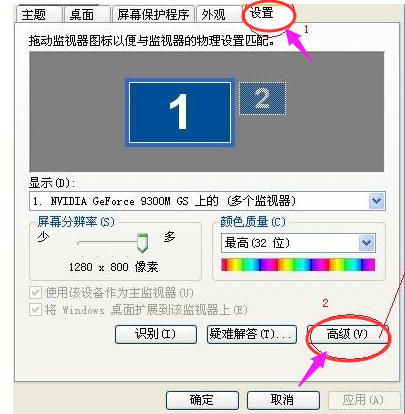
电脑电脑图解-1
点击:监视器
从中可以看到显示器的刷新频率设置为“60” ,这正是造成显示器屏幕不断抖动的原因。
将新频率设置为“75”以上,再点击确定返回桌面就可以了。
部分笔记本电脑只有60HZ这个数值,那么就不需要设置了,另外设置过高容易引起显示器损坏,
所以大家尝试改下,如果以前没动过,可以直接选用默认即可。
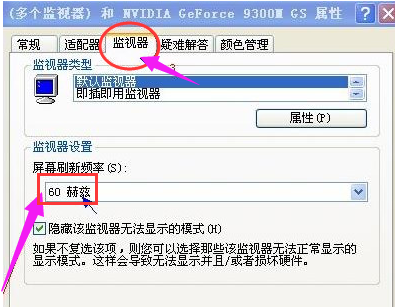
黑屏电脑图解-2
方法二:
检查显卡驱动程序是否正确
有时我们进入电脑的显示器刷新频率时,却发现没有刷新频率可供选择,这就是由于前显卡的驱动程序不正确或太旧造成的。

黑屏电脑图解-3
购买时间较早的电脑容易出现这个问题,此时不要再使用购买电脑时所配光盘中的驱动,可以自行检查与安装最新版本的驱动程序。

电脑电脑图解-4
方法三:电脑周围是否存在干扰
观察电脑显示器周围是否存在强电场或强磁场的干扰,磁场干扰非常容易导致电脑屏幕抖动或者闪烁,排除方法是将电脑放置在另外一个空旷的地方再观察下,也可以去别的地方拿一台好的电脑过来测试排除,尽量不将显示器靠近大型电器产品附近。

电脑电脑图解-5
也可以重新启动电脑显示器看看,一般目前的显示器在开启过程都具有自动消磁功能。
方法四:显示器硬件问题或电源问题
以上情况遇到的比较少,遇到最多的是硬件问题,比如显示器与主机连接的数据线不量等,都可以采用更换排除的方法解决,另外显示器电源也只重点排查对象,在遇到的电脑屏幕抖动与电脑屏幕闪烁的故障中,其中电脑屏幕闪烁遇到最多的是显示器电源问题,也有不少是显示器老化,显示器故障。

电脑电脑图解-6
显示器抖动除了受磁场或电场干扰外,遇到最多的就是显示器老化故障,解决办法只有拿去专业维修点维修了。一般新显示器可以拿去保修或更换,新显示器由于硬件问题导致的一般很少见。

显示器闪黑屏电脑图解-7
关于解决显示器一闪一闪黑屏的操作方法,小编就跟大家讲到这里了。
猜您喜欢
- 技术编辑教您小米手机怎么连接电脑..2019/01/09
- 如何更新无线网卡驱动,详细教您笔记本..2017/12/20
- 电脑蓝屏,详细教您解决电脑蓝屏问题..2018/05/05
- 电脑系统win732位与64位区别2016/11/08
- 用键盘控制鼠标的方法2020/01/09
- 小编教你笔记本电脑开机蓝屏怎么解决..2017/09/25
相关推荐
- 小编详解绝地求生需要什么电脑配置.. 2018-12-27
- 手把手教你电脑一开机就蓝屏是怎么回.. 2019-01-03
- 电脑怎样重装系统win7呢? 2016-11-11
- cpu如何超频,详细教您电脑cpu如何超频.. 2018-08-28
- win8密钥激活码免费领取2022版.. 2022-05-10
- 小编教你电脑没声音怎么办.. 2017-09-19




 粤公网安备 44130202001059号
粤公网安备 44130202001059号